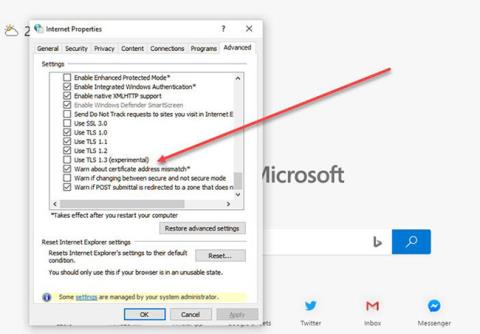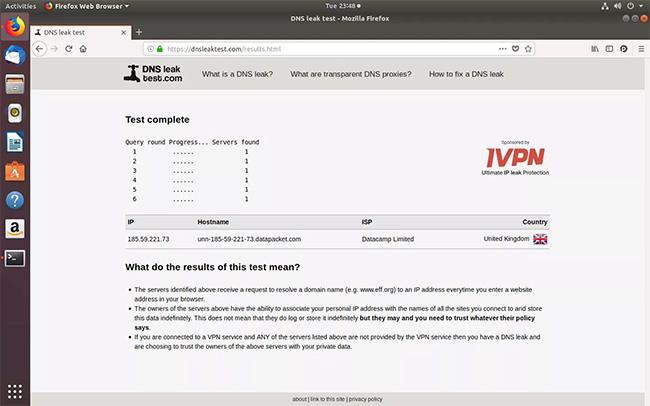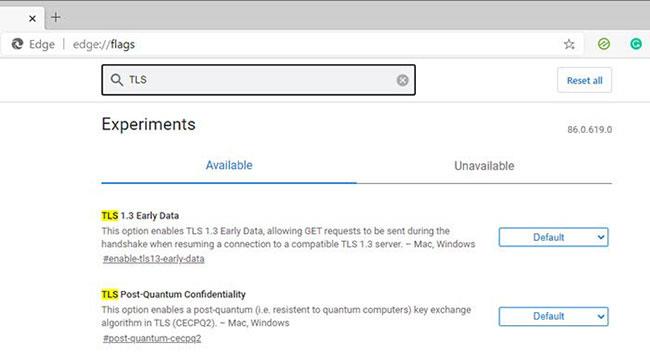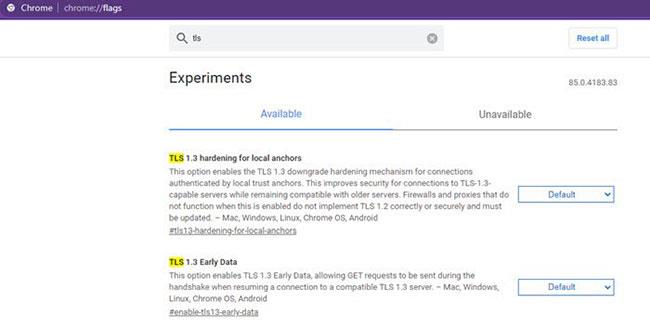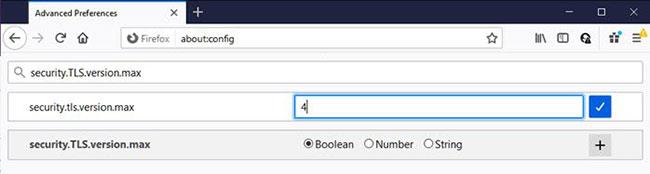TLS или Transport Layer Security е протокол за сигурност, създаден с две цели - поддържане на поверителност и сигурност на данните в Интернет. Така че, когато имейл се изпрати от компютър до сървър, уеб браузър зареди уебсайт или извърши VoIP , TLS може да ги шифрова. Ако знаете какво е SSL, тогава TLS е еволюция на този протокол. Това, което е интересно да се отбележи, е: HTTPS е реализация на TLS през HTTP протокола .
Как да активирате/деактивирате TLS 1.3 в Windows 10
За да работи TLS, той трябва да е активиран както на клиента, така и на сървъра. За потребителите на Windows сървър TLS 1.3 е активиран по подразбиране в IIS/HTTP.SYS. В Windows 10, като се започне с Insider Preview Build 20170, потребителите могат да активират TLS на Microsoft Edge Legacy, в Microsoft Edge (Chromium), Chrome и Firefox.
След като активирате настройката, трябва да рестартирате браузъра си, за да влезе в сила TLS 1.3. Моля, имайте предвид, че тази функция все още се въвежда във всички браузъри и може да се появи във вашия браузър с малко закъснение.
1. Активирайте TLS на Microsoft Edge Legacy
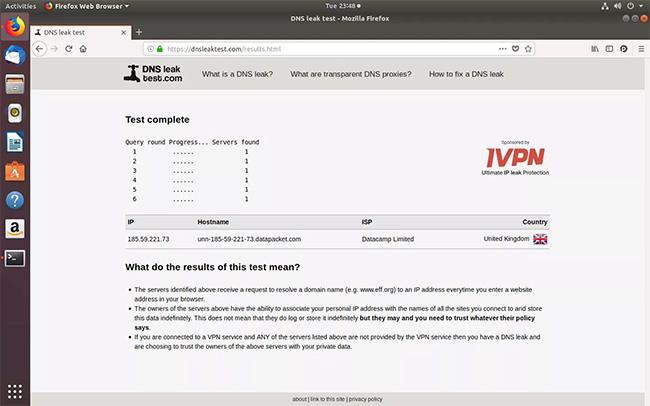
Активирайте TLS на Microsoft Edge Legacy
Въведете inetcpl.cpl в Run ( Win + R ) и натиснете клавиша Enter.
Ще се отвори прозорецът Интернет свойства . Да преминем към раздела Разширени .
В секцията за сигурност поставете отметка в квадратчето TLS 1.3.
Рестартирайте браузъра.
2. Активирайте TLS в Microsoft Edge (Chromium)
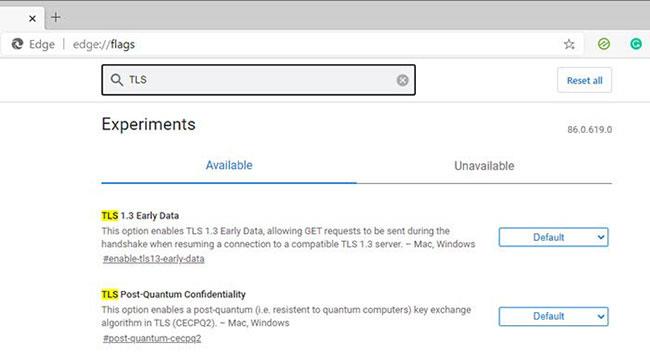
Активирайте TLS в Microsoft Edge (Chromium)
Тази версия на Edge е изградена на Chromium Engine, без да използва TLS стека на Windows. Ще трябва да ги конфигурирате независимо, като използвате диалоговия прозорец edge://flags.
В нов раздел в Edge въведете edge://flags.
Потърсете TLS 1.3 и активирайте настройката
Не забравяйте, че все още е в бета версия (първо пуснато с Windows 10 Insider и ще бъде разширено допълнително).
3. Активирайте TLS 1.3 в браузъра Chrome
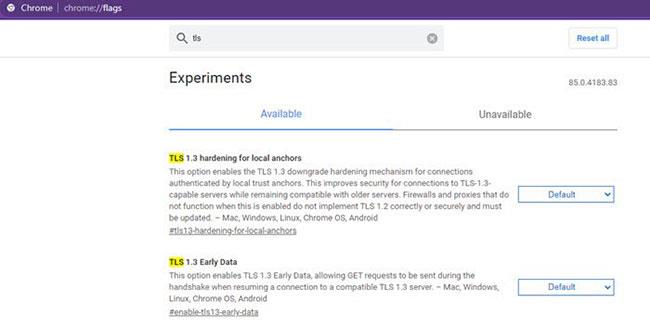
Активирайте TLS 1.3 в браузъра Chrome
Тъй като Chrome и Edge използват Chromium Engine, можете да активирате или промените настройките по подобен начин с Chrome Flags.
Въведете chrome://flags в нов раздел на Edge и натиснете клавиша Enter.
Потърсете TLS 1.3 и активирайте настройката.
Ще забележите, че настройката е активирана по подразбиране за Chrome. Същото ще се случи с всички браузъри в близко бъдеще.
4. Активирайте TLS 1.3 във Firefox
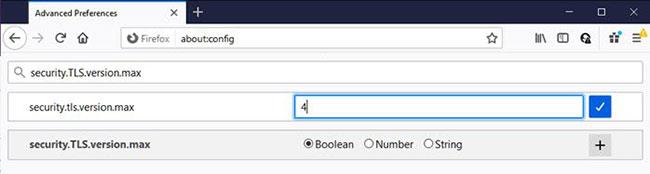
Активирайте TLS 1.3 във Firefox
- Стартирайте Firefox и въведете about:config , след което натиснете клавиша Enter в новия раздел.
- Отваря се областта за конфигуриране с полето за търсене.
- Намерете флага security.tls.version.max и щракнете двукратно, за да редактирате стойността.
- Променете стойността от 3 на 4 .
- Рестартирайте браузъра Firefox.
Надяваме се, че инструкциите са лесни за следване и ако планирате да използвате TLS, можете да го активирате в Windows, както и във всички поддържани браузъри. Ако искате да деактивирате TLS, променете стойността на 3.
Проверете дали TLS 1.3 е активиран правилно
Можете да използвате проверката за сигурност на изживяването при сърфиране на Cloudflare, за да видите дали TLS 1.3 е активиран по подразбиране.
Проверете дали TLS 1.3 е активиран правилно
След като сте на страницата, натиснете бутона Check My Browser и той ще покаже подробности като Secure DNS, DNSSEC, TLS 1.3 и Encrypted SNI.
Виж повече: